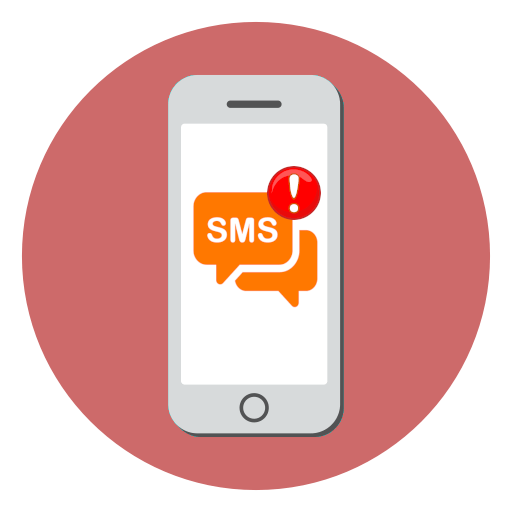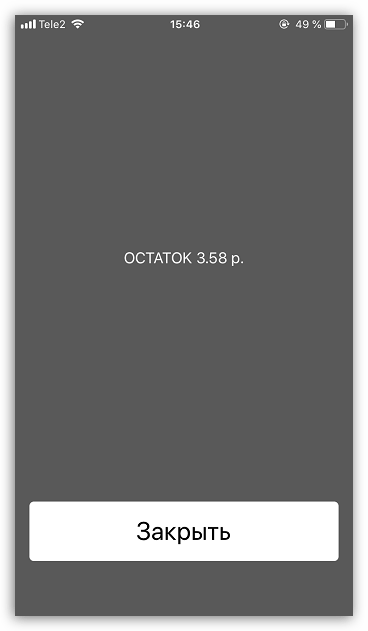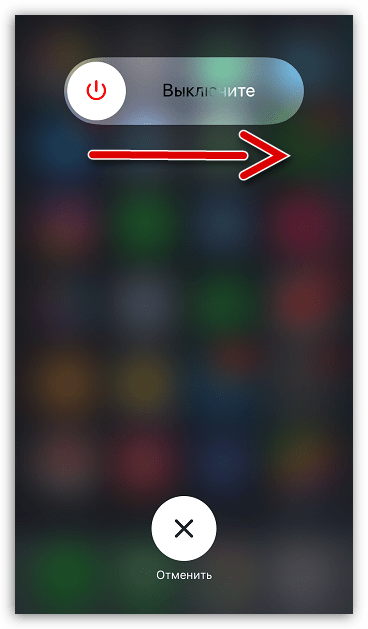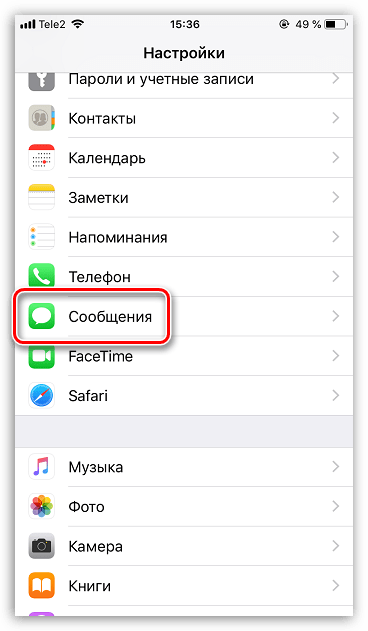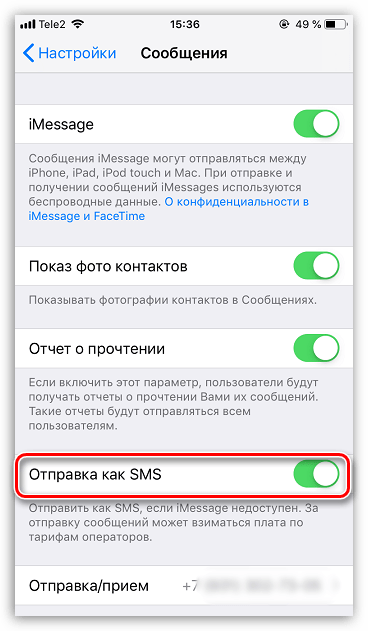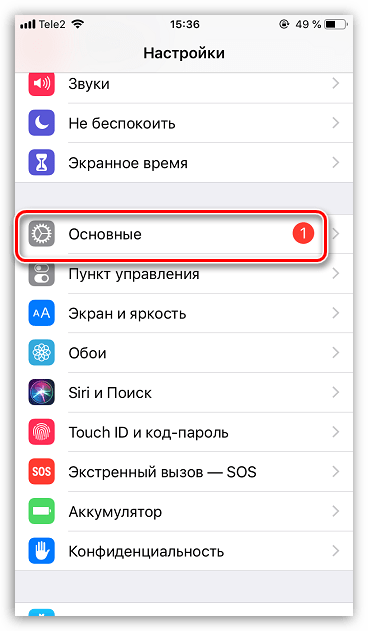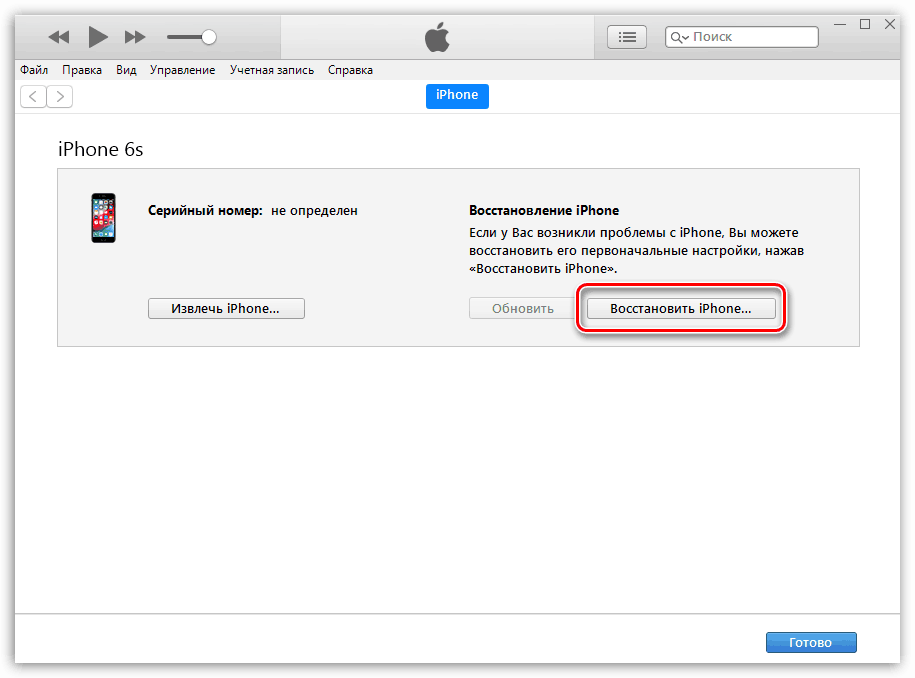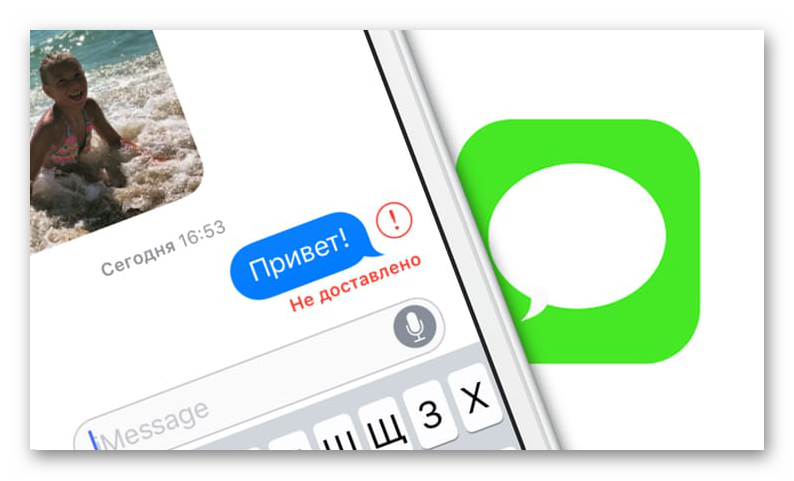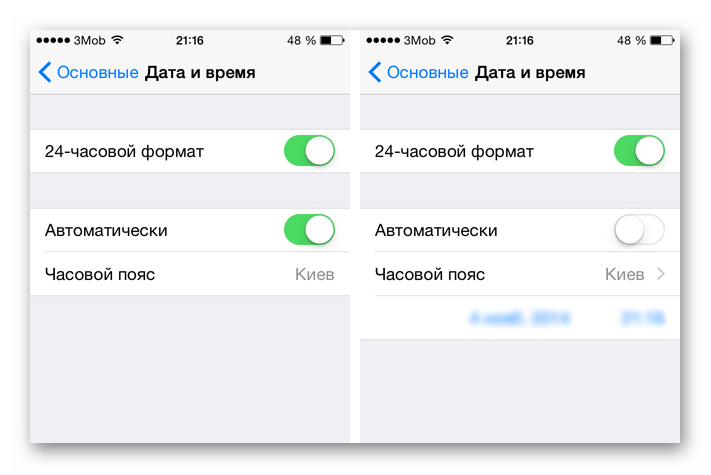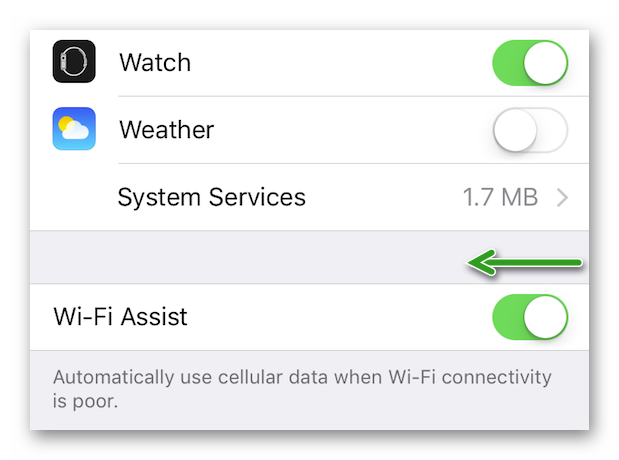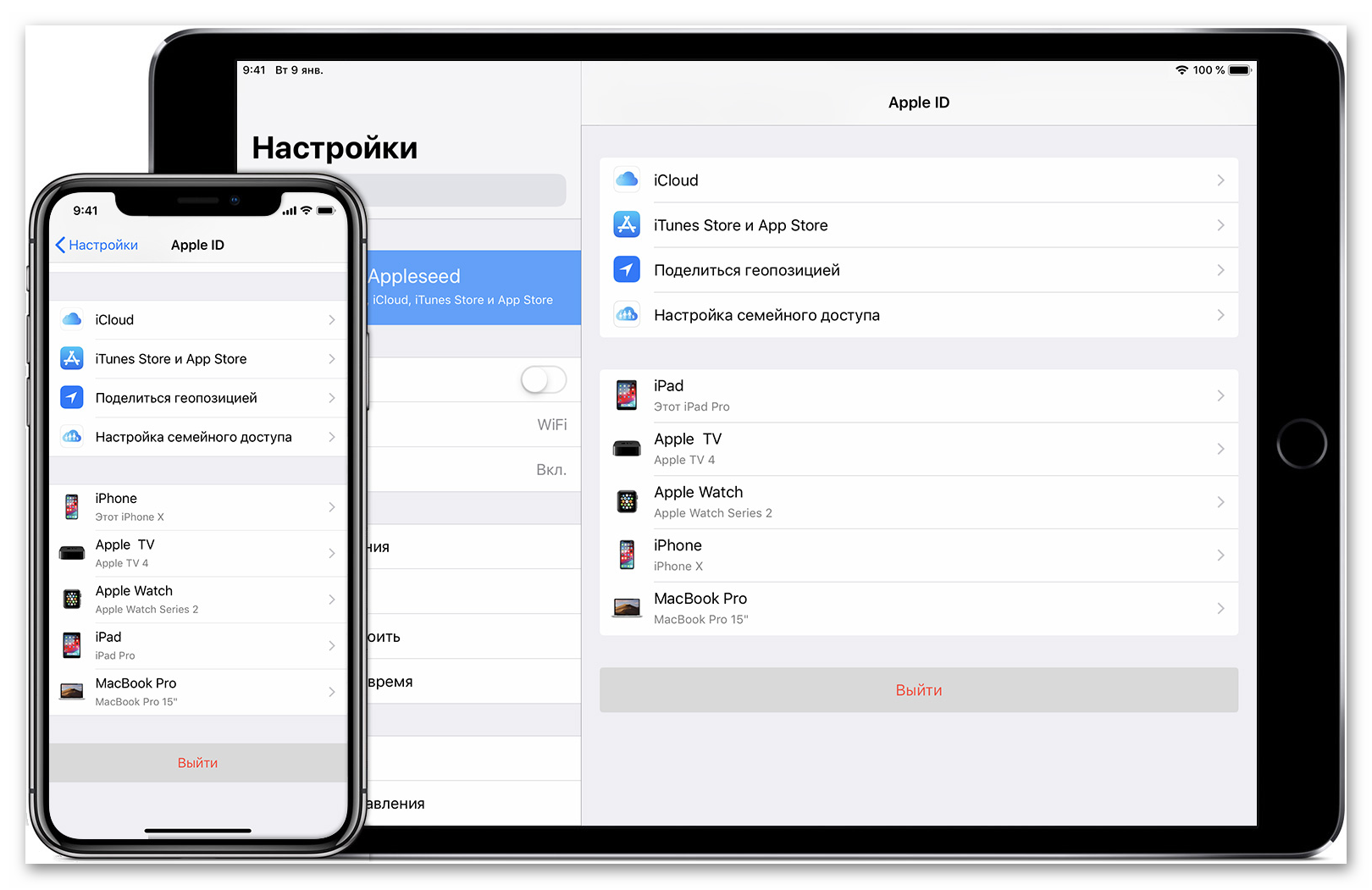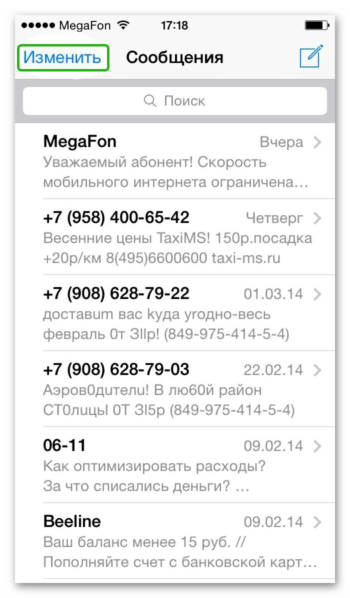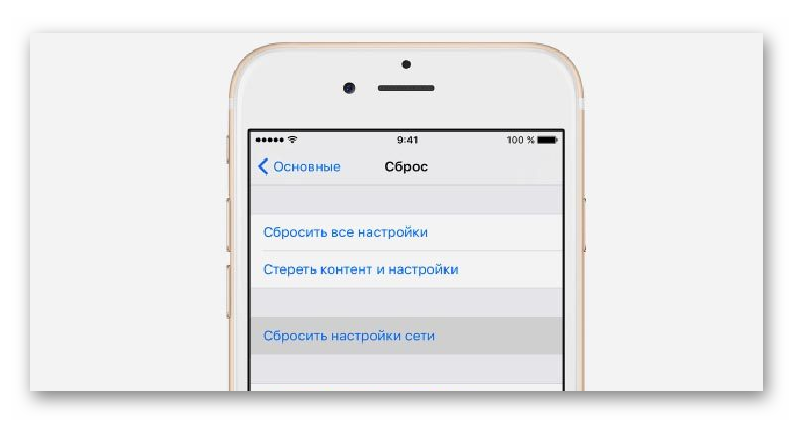- Что делать, если не отправляются сообщения с iPhone
- Почему iPhone не отправляет SMS-сообщения
- Причина 1: Отсутствие сотового сигнала
- Причина 2: Нехватка денежных средств
- Причина 3: Неправильный номер
- Причина 4: Сбой в работе смартфона
- Причина 5: Настройки отправки SMS
- Причина 6: Сбой в настройках сети
- Причина 7: Неполадки на стороне оператора
- Причина 8: Неисправность SIM-карты
- Причина 9: Сбой в работе операционной системы
- Не отправляется iMessage на iPhone
- Почему не отправляются сообщения в iMessage
- Проверка настроек
- Проверка интернет-соединения
- Часовой пояс
- Обновление ОС
- Отключение службы
- Выход из AppleID
- Удаляем сообщения
- Сброс настроек сети
- Заключение
- Не отправляются SMS с Айфона — что делать
- Выполните принудительную перезагрузку
- Сбросьте настройки сети
- Проверьте настройки iOS
- Удалите сообщение и отправьте его заново
- Переставьте SIM-карту в другой смартфон/телефон
- Обратитесь к оператору
- Восстановите iPhone и активируйте его с вашей SIM-картой
Что делать, если не отправляются сообщения с iPhone
Почему iPhone не отправляет SMS-сообщения
Ниже мы подробно рассмотрим список основных причин, которые и могут вызвать проблемы при отправке SMS-сообщений.
Причина 1: Отсутствие сотового сигнала
Прежде всего, следует исключить плохое покрытие или полное отсутствие сотового сигнала. Обратите внимание на верхний левый угол экрана iPhone – если в шкале качества сотовой связи отсутствуют заполненные деления или их очень мало, следует попробовать найти зону, где качество сигнала лучше.
Причина 2: Нехватка денежных средств
Сейчас многие бюджетные безлимитные тарифы не включают в себя пакет SMS, в связи с чем каждое отправленное сообщение тарифицируется отдельно. Проверьте баланс — вполне возможно, что на телефоне попросту не хватает денег для доставки текста.
Причина 3: Неправильный номер
Сообщение не будет доставлено в том случае, если номер получателя указан неверно. Проверьте правильность номера и, при необходимости, внесите коррективы.
Причина 4: Сбой в работе смартфона
Смартфон, как и любое другое сложное устройство, может периодически давать сбой в работе. Поэтому, если вы заметили, что Айфон работает некорректно и отказывается доставлять сообщения, попробуйте его перезагрузить.
Причина 5: Настройки отправки SMS
Если вы отправляете сообщение другому пользователю iPhone, то при наличии у вас интернет-соединения оно будет отправлено как iMessage. Однако, если данная функция у вас недоступна, следует убедиться, что в параметрах iPhone активирована передача текста в виде SMS.
- Для этого откройте настройки и выберите раздел «Сообщения».
Причина 6: Сбой в настройках сети
Если в настройках сети возник сбой, его поможет устранить процедура сброса.
- Для этого откройте настройки, а затем перейдите в раздел «Основные».
В нижней части окна выберите пункт «Сброс», а затем тапните по кнопке «Сбросить настройки сети». Подтвердите начало данной процедуры и подождите ее окончания.
Причина 7: Неполадки на стороне оператора
Вполне возможно, что проблема вызвана вовсе и не смартфоном, а состоит на стороне оператора сотовой связи. Просто попробуйте позволить оператору, обслуживающему ваш номер, и уточнить, чем может быть вызвана неполадка с доставкой СМС. Может оказаться, что она возникла в результате проведения технических работ, по окончании которых все придет в норму.
Причина 8: Неисправность SIM-карты
Со временем SIM-карта может выйти из строя, при этом, например, вызовы и интернет будут работать нормально, но при этом сообщения перестанут отправляться. В этом случае вам стоит попробовать вставить симку в любой другой телефон и уже с него проверить, отправляются сообщения или нет.
Причина 9: Сбой в работе операционной системы
Если проблемы возникли в работе операционной системы, стоит попробовать полностью ее переустановить.
- Для начала подключите Айфон к компьютеру с помощью USB-кабеля и запустите программу iTunes.
- Далее вам потребуется ввести гаджет в DFU (специальный аварийный режим работы iPhone, при котором не загружается операционная система).
Подробнее: Как ввести iPhone в режим DFU
Надеемся, с помощью наших рекомендаций вы оперативно сможете решить проблему с отправкой SMS-сообщений на iPhone.
Помимо этой статьи, на сайте еще 12483 инструкций.
Добавьте сайт Lumpics.ru в закладки (CTRL+D) и мы точно еще пригодимся вам.
Отблагодарите автора, поделитесь статьей в социальных сетях.
Источник
Не отправляется iMessage на iPhone
Как правило, сообщения в сервисе Аймесседж отправляются без проблем, но иногда случаются неполадки. И если iMessage не отправляет сообщения, это может вызывать определенные неудобства. В этой статье мы разберем основные неполадки и способы их исправления.
Почему не отправляются сообщения в iMessage
В первую очередь при возникновении проблемы стоит проверить настройки системы, состояние серверов Apple, работоспособность нескольких служб.
Проверка настроек
Если с сервером никаких проблем нет, давайте проверим корректность системных настроек. Для этого:
- Тапаем на иконку в виде шестерни, в новом окне выбираем вкладку «Сообщения».
- Открываем пункт «Отправка/прием».
- Проверьте, есть ли какие-то сообщения о неполадках.
- Удостоверьтесь, что в соответствующих полях указаны правильные персональные данные.
- Просмотрите раздел «Начинать разговор с…». Если номер без галочки, коснитесь для активации.
- Удалите и заново пропишите номер с почтой.
Проверка интернет-соединения
Как бы банально это не звучало, проверьте работоспособность Wi-Fi. Напоминаем, что iMessage корректно работает только при подключении к сети:
- попробуйте подключиться к другому провайдеру;
- откройте браузер и введите поисковый запрос для проверки работоспособности сети.
Часовой пояс
Проблема с отправкой и доставкой смс-сообщений может быть из-за некорректных настроек часового пояса или времени на устройстве:
- Откройте системные настройки.
- Перейдите в раздел «Дата и время».
- Проверьте правильно ли у вас установлено время и часовой пояс, активируйте при необходимости автоматическое определение часового пояса.
После этих действий, у большинства пользователей, проблема с сообщениями пропадает.
Обновление ОС
Если вы давно не обновляли вашу операционную систему, есть вероятность ошибок, мешающих работе встроенных служб:
- Тапаем на настройки, переходим в раздел «Основные».
- Выбираем блок «Обновление ПО».
Если все диагностические мероприятия не помогли в решении проблемы, переходим к некоторым практическим действиям.
Отключение службы
Для начала попробуем выключить и включить проблемную службу:
- Открываем системные настройки.
- Переходим во вкладку «Сообщения».
- Деактивируем ползунок напротив соответствующей службы.
- Перезагружаем устройство, и включаем iMessage.
Как вариант, завершите работу приложения, если оно в фоновом режиме, и заново включите. Есть вероятность, что текстовые сообщения отправятся адресату.
Выход из AppleID
- Переходим в раздел системных настроек.
- Отключаем iMessage.
- Возвращаемся на главную страницу настроек.
- Тапаем на плитку профиля, активируем кнопку «Выйти» напротив своего Apple ID,
- Перезагружаем устройство, авторизуемся в системе, и включаем функцию «Сообщения».
В отдельных случаях такой подход помогает решить проблему.
Удаляем сообщения
Если переписка с пользователем содержит много медиафайлов, они могут замедлить работу приложения, или появится ошибка из-за нехватки оперативной памяти:
- Открываем переписку с выбранным контактом.
- В правом верхнем углу тапаем на кнопку «Изменить».
Сброс настроек сети
Если вышеперечисленные шаги не дали положительного результата, нам остается сбросить пользовательские настройки сети:
- Переходим в раздел системных настроек.
- Тапаем на вкладку «Основные», там выбираем пункт «Сброс».
- Активируем кнопку «Сбросить настройки сети»
- Перезагружаем смартфон и повторно вводим пароль от домашнего Wi-Fi.
- Проверяем работоспособность iMessage.
Сбросом настроек убедитесь в том, что знаете пароль от подключения. Иначе могут быть проблемы с доступом.
Заключение
Есть еще вариант со сбросом пользовательский настроек до «заводских», однако это на крайний случай. Если же и он оказался бессилен перед проблемами с отправкой сообщений в iMessage, обратитесь в службу поддержки.
Источник
Не отправляются SMS с Айфона — что делать
На вашем iPhone внезапно перестали отправляться обычные текстовые сообщения? В этой инструкции мы рассказали о настройках и различных способах, включая совсем неочевидные, которые могут помочь вам справиться с проблемой.
Выполните принудительную перезагрузку
Начнем с простых, но в большинстве проблемных случаев наиболее действенных способов решения. Первым делом выполните принудительную перезагрузку iPhone, одновременно задержав кнопки Питание и Домой (кнопку уменьшения громкости на iPhone 7/7 Plus) до тех пор, пока на экране смартфона не появится логотип Apple. «Жесткая» перезагрузка способна избавить вас от многих программных ошибок, включая неполадку с невозможностью отправки текстовых сообщений на iPhone.
Сбросьте настройки сети
Также SMS на iPhone могут начать отправляться после сброса настроек сети смартфона. Для этого перейдите в меню «Настройки» → «Основные» → «Сброс» и нажмите «Сбросить настройки сети», после чего подтвердите операцию. Когда сброс успешно выполнится, проверьте не начали ли отправляться сообщения. Обращаем внимание, что сброс настроек сети предусматривает удаление сохраненных паролей для Wi-Fi сетей.
Проверьте настройки iOS
Еще одним простейшим способом восстановления работы функции отправки SMS является активация соответствующей опции в параметрах iPhone. Перейдите в меню «Настройки» → «Сообщения» и убедитесь в том, что переключатель «Отправить как SMS» активен. Эта функция позволяет отправлять сообщения именно как SMS, в том случае, если мессенджер iMessage недоступен.

Удалите сообщение и отправьте его заново
Очередной простой в реализации способ. Удалите проблемное сообщение, после чего попробуйте отправить аналогичное послание повторно. Нередко столь банальная процедура действительно срабатывает и SMS на iPhone начинают отправляться как положено.
Переставьте SIM-карту в другой смартфон/телефон
Переходим к более нестандартным способом, которые могут выручить, если все традиционные методы оказались бессильны. Едва ли не самый эффективный из них предусматривает перестановку SIM-карты на другой смартфон или телефон (желательно именно телефон). После того, как ваша SIM-карта окажется в другом телефоне, на ней произойдет настройка SMS-центра, который, по какой-то мистике, на iPhone настраиваться не желает. Через несколько минут SIM-карту можно извлечь из телефона и вновь установить в iPhone. SMS должны заработать.
Обратитесь к оператору
Не расстраиваетесь раньше времени, в этом пункте мы не посоветуем вам просто позвонить своему оператору и попросить у него включить отправку SMS. Обращаться к нему следует со вполне конкретной просьбой — запросом актуального номера SMS-центра. После получения номера следует проделать следующее:
Шаг 1. Сбросьте установленный на iPhone номер SMS-центра командой:
Примечание: команды набираются в приложении «Телефон».
Шаг 2. Установите актуальный номер SMS-центра командой:
Восстановите iPhone и активируйте его с вашей SIM-картой
И, наконец, способ, который решает любые проблемы с текстовыми сообщениями на iPhone. Выяснилось, что они чаще всего проявляются в случаях, когда первоначальная активация iPhone проводилась с другой SIM-картой. Из-за этого, после установки новой «симки», ее настройки выполняются неправильно и номер SMS-центра не прописывается. Восстановление iPhone и его последующая активация с вашей новой SIM-картой позволяет забыть о проблеме с отправкой SMS. Подробное руководство о том, как выполнить восстановление iPhone через iTunes доступно здесь.
Источник